pytorch-cuda安装教程|GPU运行模型训练|pycharm运行gpu训练|cuda安装教程简明
需要明确的是,cuda其实一点都不难装,如果出现各种报错,建议卸载之前的版本,按照本教程安装!
首先,确保自己的电脑是否支持cuda加速,一般来说N卡都提供了加速功能,关于A卡,博主没有安装经验可以转转其他的贴子!
第一步:查看自己电脑支持的最高nvcc版本:
方法,打开cmd控制台,输入nvidia-smi指令,查看CUDA Version字段:
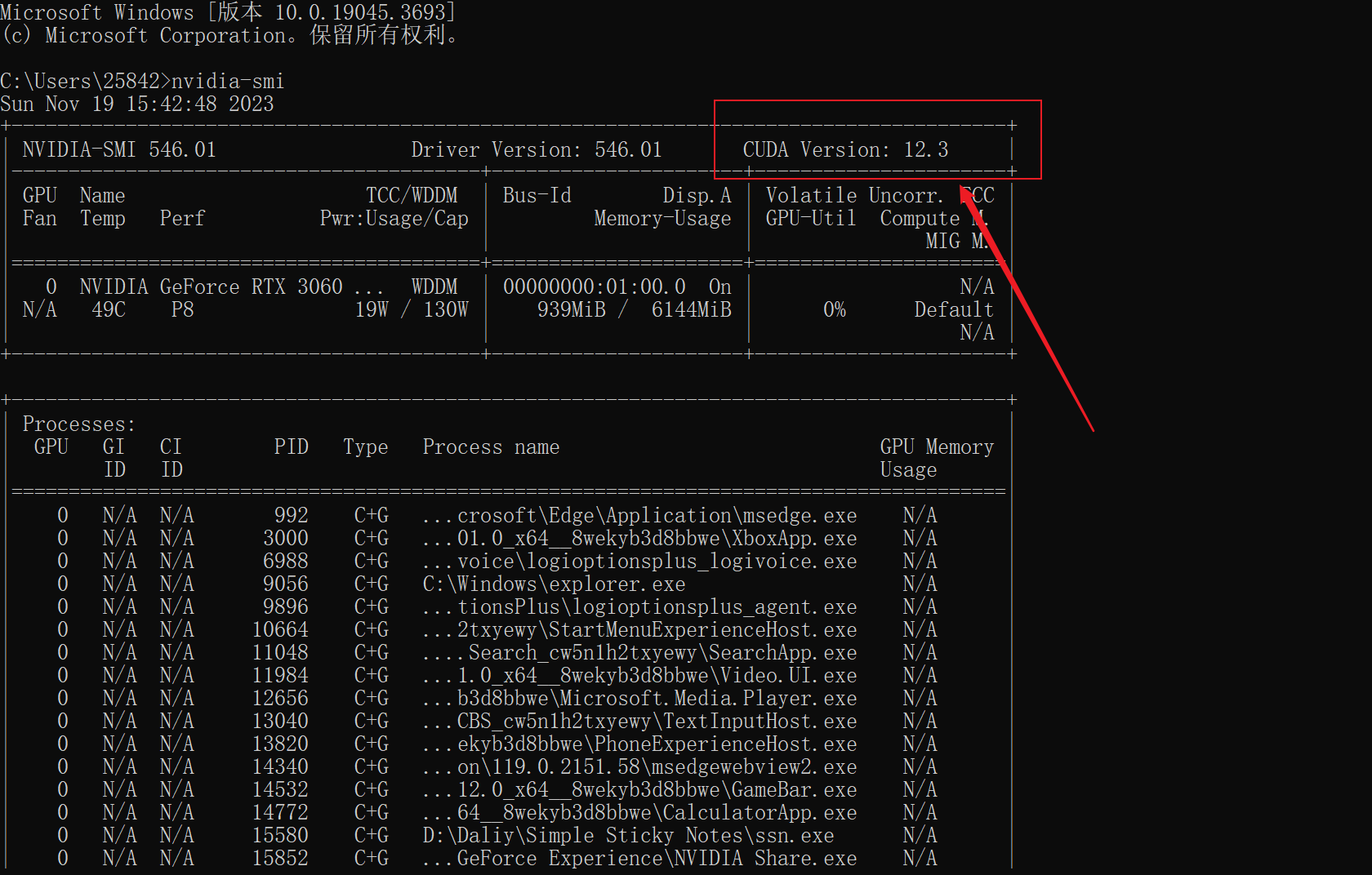
这里显示的是12.3,注意!!!并不是说我们要安装12.3版本的nvcc版本,这里说的是你显卡支持的最高版本!!有的博主直接让安装此版本的nvcc,这是duck不必的,高版本有很多兼容问题!!!!
第二步:下载一个适合的cuda版本
这里建议的版本号是12.1,因为目前:截止到2023、11、19号,pytorch官网中给出了12.1版本的安装的指令
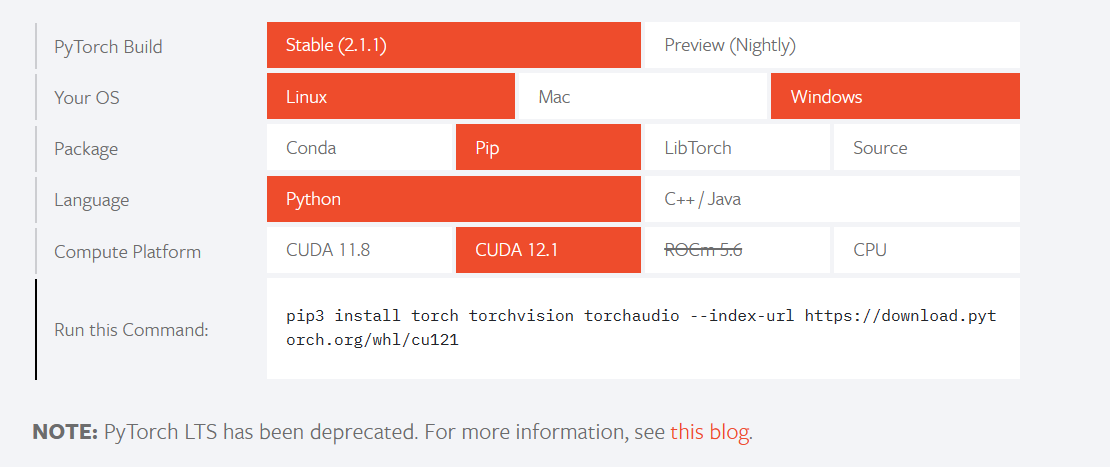
下载后进行默认安装即可,当然路径可以自定义选择,没必要一定要安装在C盘,但是建议自己记好自己的安装路径,防止出现错误进行修改。
nvcc可以直接在官网下载,这里给的是12.3,别下错了!!也直接给出度娘的下载方式,给出的是12.1版本的,链接:
链接:https://pan.baidu.com/s/1MJwg29YnNJqTJoiMajw1_Q?pwd=axqe(提取码:axqe )
现阶段的cuda安装无需配置相关的环境变量,所以之前需要配置环境变量的那部可以省略了。
第二步:下载对应版本的cudnn
这一步一般没啥问题,一定要记住下载对应CUDA版本的cudnn!!!
给出官网的下载地址:https://developer.nvidia.com/rdp/cudnn-download
官网下载可能会需要注册一个Nvidia的账号,注册就行。

这里同样给出对12.x版本的cudnn的度娘链接:
https://pan.baidu.com/s/1HhVYIPrhrMf0UoM-7KgXyw?pwd=63ik(提取码:63ik)
这里cudnn的安装和cuda的安装不同,无需执行安装操作,将压缩包解压,执行下面的操作即可!
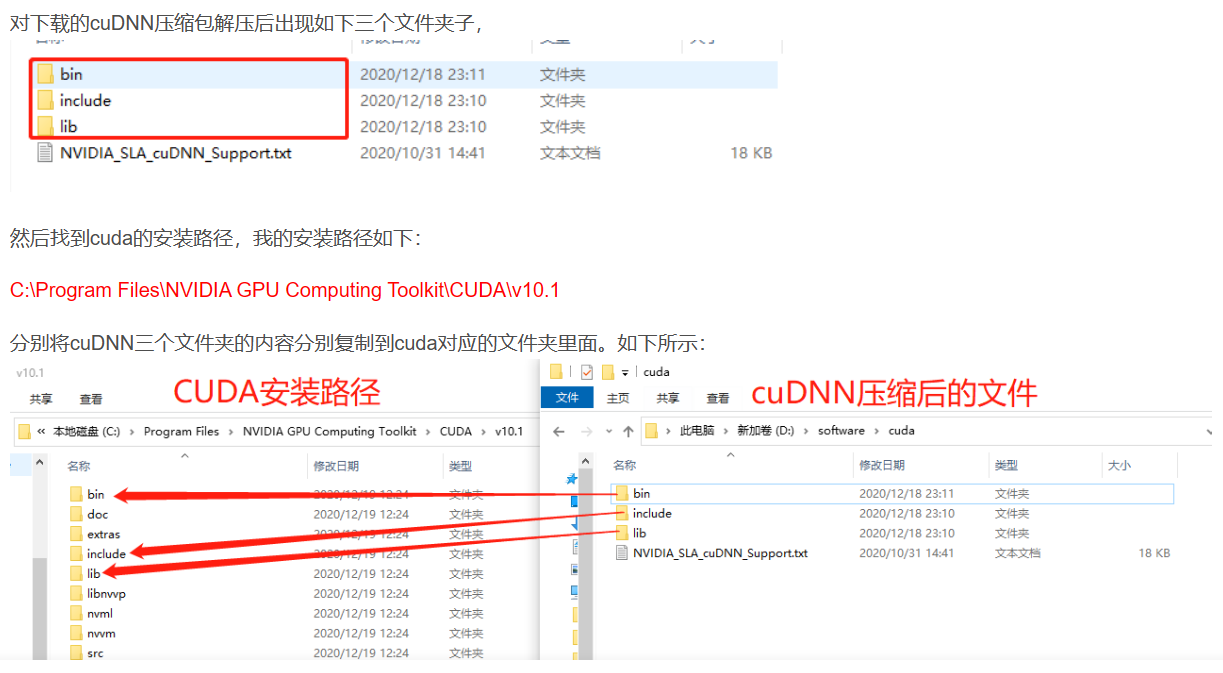
第三步:验证是否成功安装cuda
打开cmd控制台,输入nvcc-V

出现相关配置信息即为安装成功!
第四步:安装支持cuda的pytorch
python版本建议选择3.8的相关版本(例如:3.8.18),强烈建议使用anacoda进行环境配置
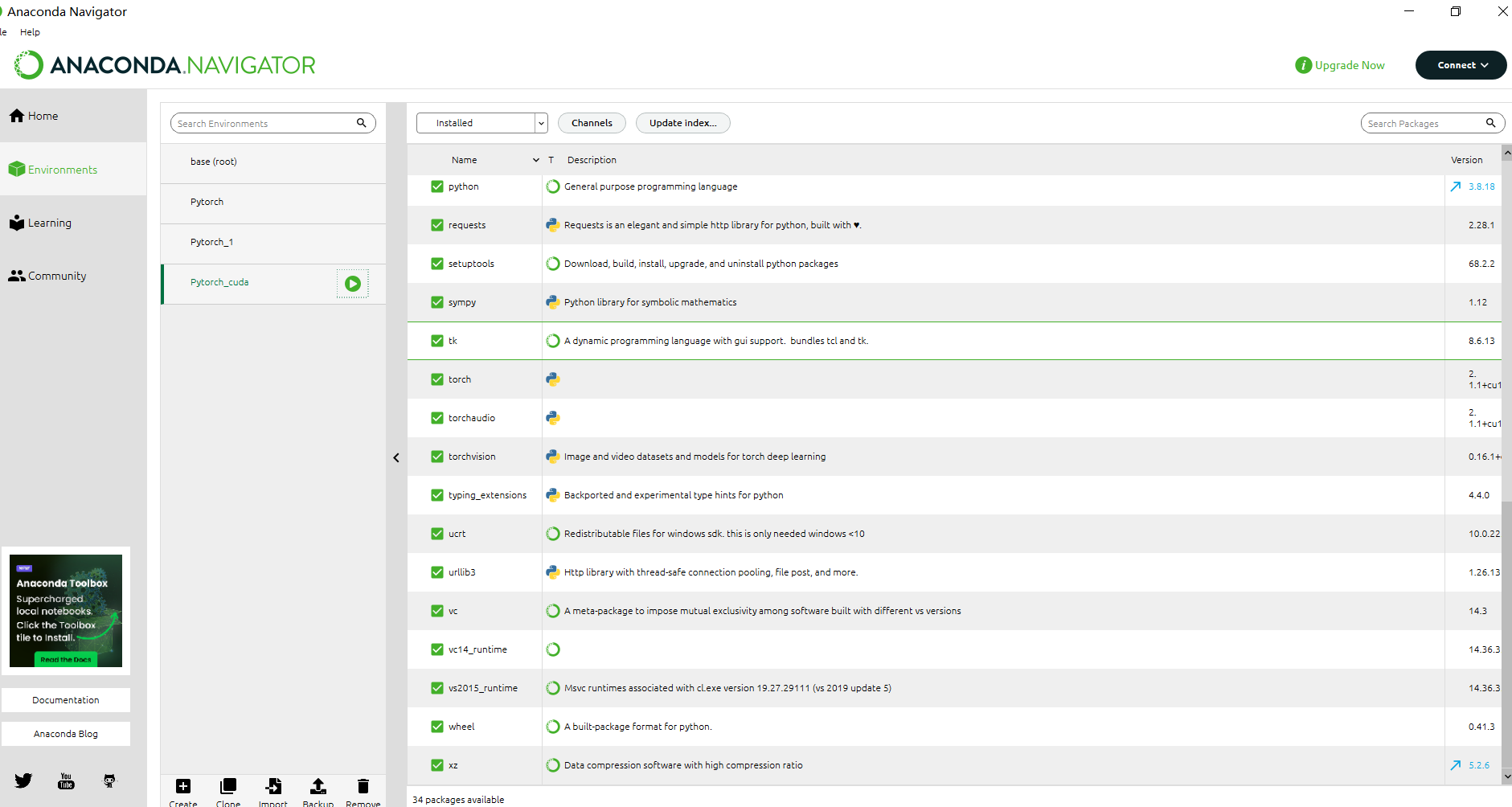
出了问题也好调整,给出两种方案,首先确定安装指令,在pytorch官网查看相关指令,我们这里选择的是12版本的,因此选择下面的选项,得到官方安装指令:
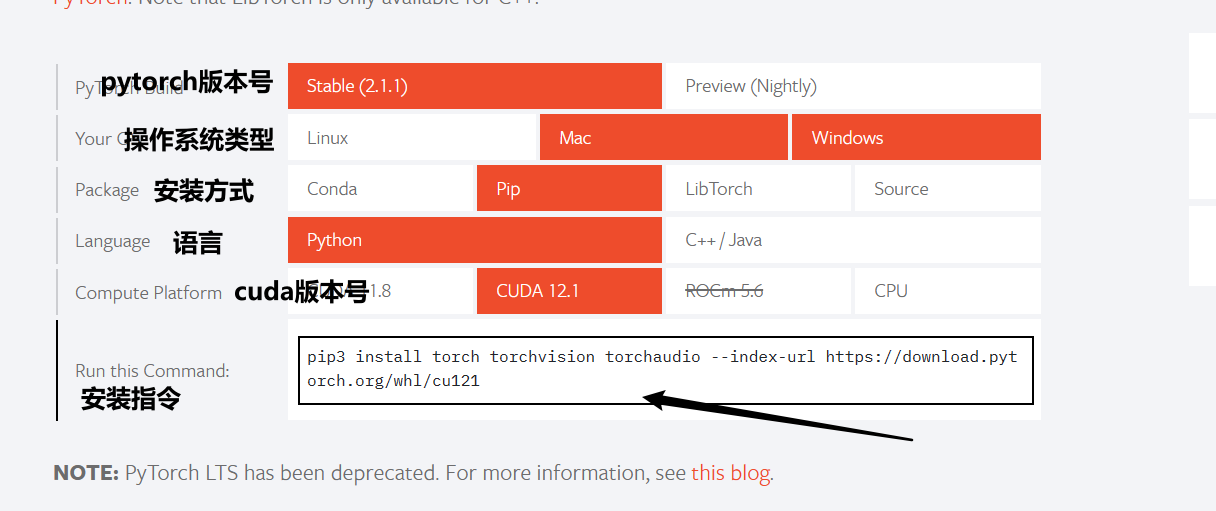
在此我们的指令为:pip3 install torch torchvision torchaudio --index-url https://download.pytorch.org/whl/cu121
方案一:pycharm中安装,在配置了相关的解释器后选择下方的终端,输入刚才得到的指令
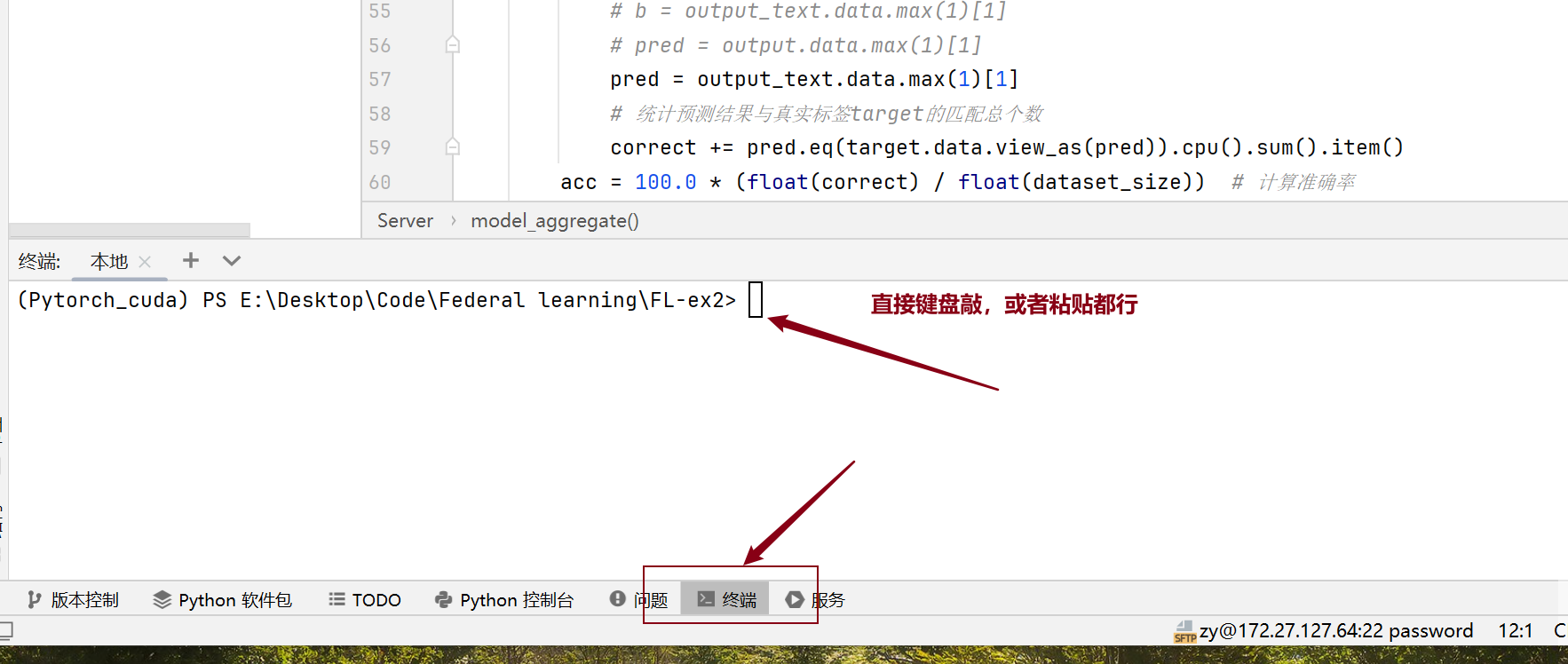
等待安装完成后,验证是否正确,在终端界面中输入conda list
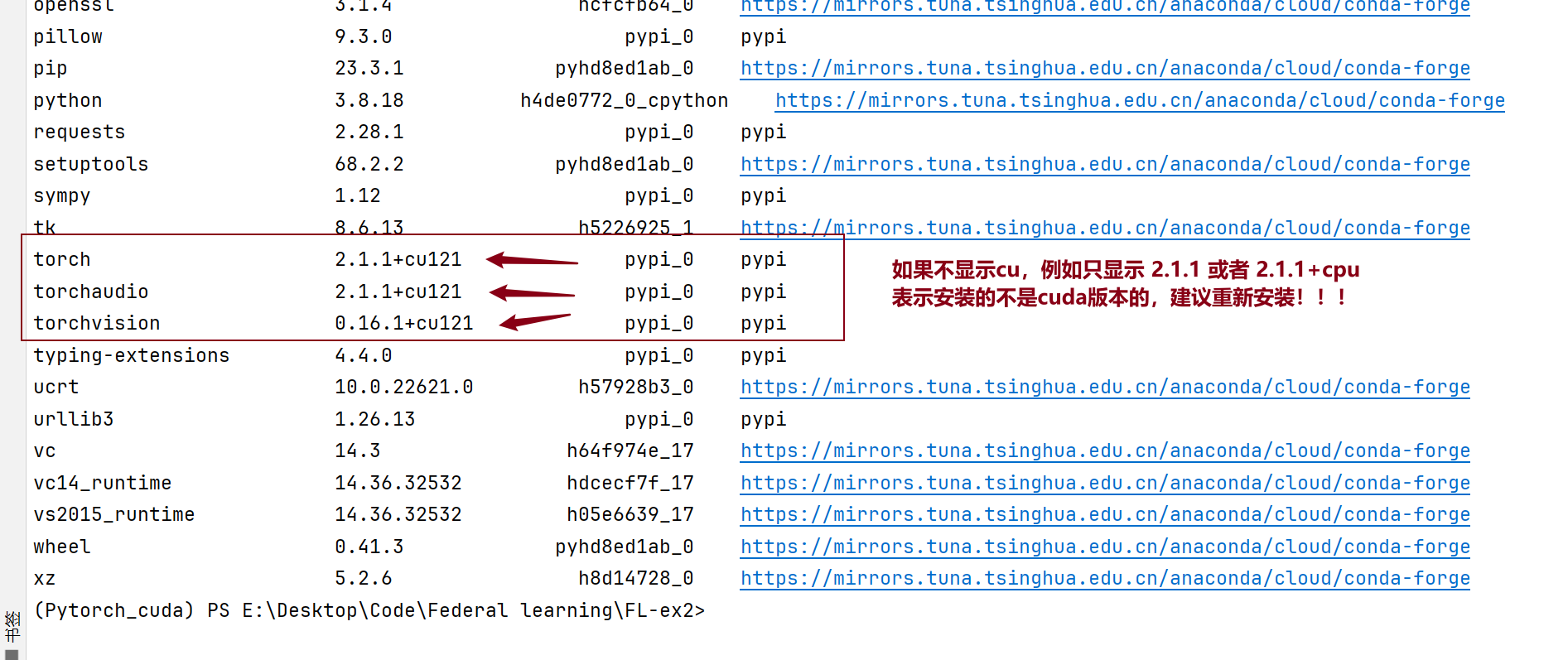
方案二:在anacoda中安装,道理是同pycharm的,我们打开对应环境的终端界面
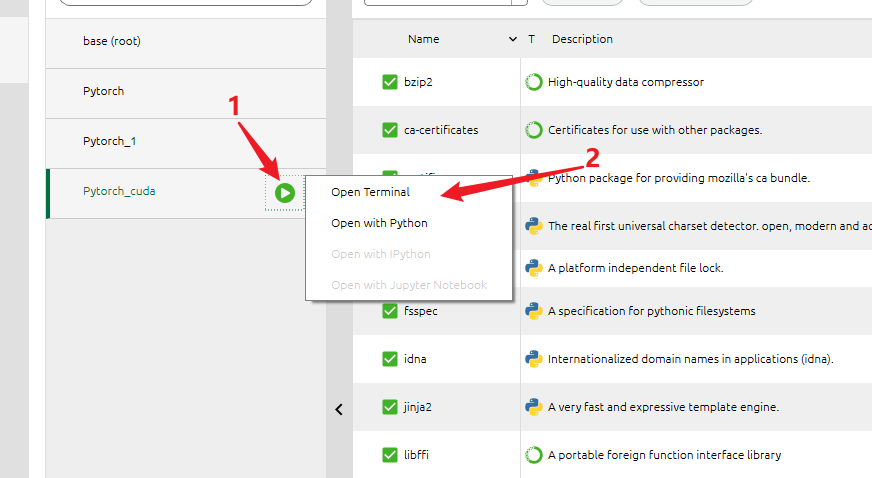
在终端中输入对应指令即可
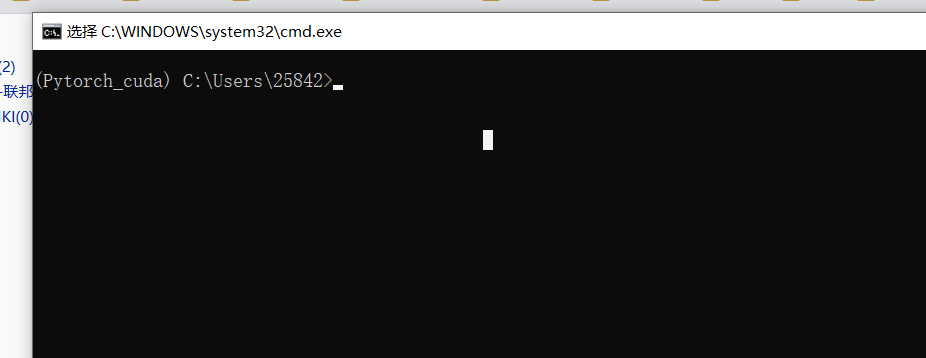
第五步:大功告成
至此,在写代码的收可以使用model=model.to(device)或相关指令配置到gpu上进行模型训练即可。
如果出现什么问题,请优先检查版本号是否对应的问题!!!!



